Windows.old
Sie können den Windows.old löschen bei Windows 11. Nachdem sie Windows 10 auf Windows 11 das Upgrade (auch Windows 8 auf Windows 10) durchgeführt haben werden die alten Daten im Ordner Windows.old gespeichert. Dieser Ordner verbraucht wertvollen Speicherplatz, wenn die Festplatte zu klein ist und ein Backup notwendig wird. Sie entscheiden windows.old löschen oder nicht.
Beim Wechsel auf eine neue Windows 11 Version speichert Windows automatisch die alte Version mit Programmen und Einstellungen in den Windows.old Ordner. Diese Ordner sind voll mit Systemdateien und kann beispielsweise mehrere Gigabyte auf der Festplatte belegen. Daher sollten Sie den bereinigen
Nachdem Sie dem Upgrade auf Windows 11 durchgeführt haben, haben Sie 10 Tage Zeit wieder auf Windows 10 zurückzugreifen.
Warum soll ich den Ordner Windows.old löschen bei Windows 11?
Viele fragen sich jetzt, warum zum Beispiel soll ich den Windows.old Ordner löschen? Dazu gibt es einige Gründe.
- Sie haben von Windows 7 oder von Windows 10 auf Windows 11 aktualisiert und sie sind absolut zufrieden.
- Sie planen kein Rückzug zu Windows 10
- Festplattenplatz auf dem Laufwerk freimachen.
- Windows 11 funktioniert nach dem Upgrade gut und Dokumente und Einstellungen wurden korrekt übernommen.
So wird der Windows.old-Ordner an angezeigt
Wenn Sie den Ordner Windows.old nicht sehen, dann ist die Funktion „Versteckte Dateien und Ordner“ aktiviert.
- Starten Sie denn Windows Datei-Explorer, in dem Sie die Tastenkombination Windows + E verwenden.
- Klicken Sie oben in der Menüleiste auf „Anzeigen“.
- Wählen Sie schließlich den letzten Punkt „Einblenden“.
- Wählen Sie schließlich „Ausgeblendete Elemente“ aus.
- Ab sofort werden alle ausgeblendeten Elemente angezeigt.
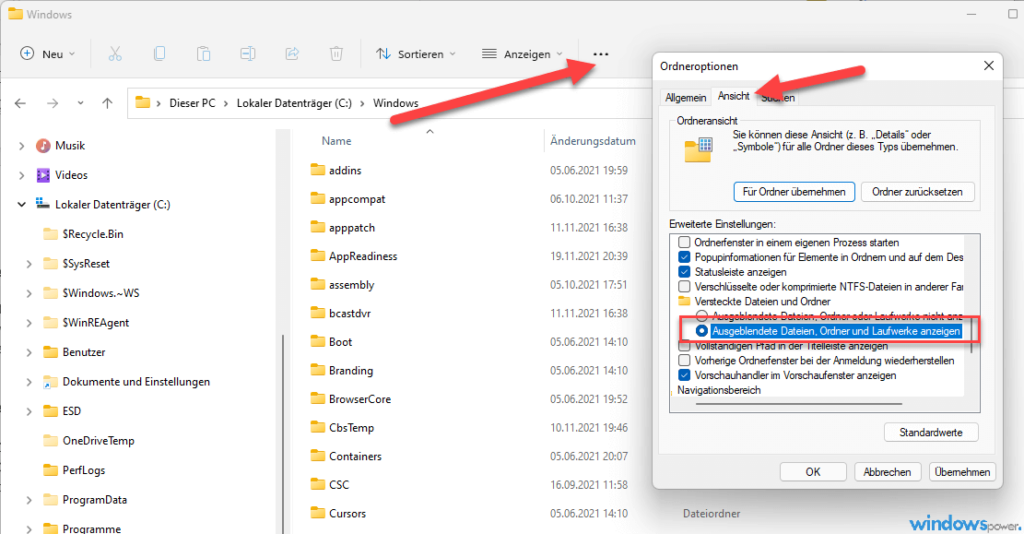
Alte Windows 10 Installation löschen – Windows.old löschen
Starten Sie die Windows Einstellungen
beispielsweise m einfachsten geht das mit der Tastenkombination Windows + i. Sie könne auch auf das Startmenü klicken und weiter auf Einstellungen.
System wählen
Sobald die Einstellungen sich geöffnet haben, klicken Sie auf „System“ .
Speicher öffnen
Klicken Sie links auf „Speicher“.
Temporäre Dateien
Klicken Sie auf dem nächsten Bildschirm auf „Temporäre Dateien“ unter der Festplatte (C:). Meistens lautet die Beschreibung „Lokaler Datenträger“.
Vorherige Windows -Installation(en)
Windows 11 durchsucht den Computer nach den temporären-Dateien. Nachdem die Durchsuchung fertig ist, wählen Sie den Punkt „Vorherige Windows-Installation(en)“ nach einem Upgrade auf Windows 10 oder Windows. Sie können auch weitere Punkte auswählen. Klicken Sie im oberen Bereich aus „Datei entfernen.“ Nutzen Sie hierfür die rechte Maustaste im Explorer.
Windows.old löschen mit Datenträgerbereinigung
Datenträgerbereinigung ist eine Funktion unter Windows, wo sie nicht mehr benötige, Dateien und den Windows.old Ordner löschen können. Einen schließlich werden auch temporäre-Dateien und alte Windows 10 Version entfernen von der Festplatte C: entfernt.
- Starte Sie die Bereinigung der Festplatte, indem sie „Datenträgerbereinigung“ in der Suche von Windows 11 eingeben.

- Das Fenster Bereinigung für Windows (C:) wird geöffnet. Klicken Sie auf OK, damit die Bereinigung startet.
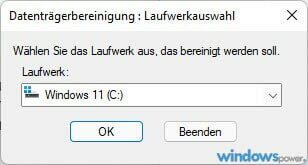
- Im geöffneten Fenster können Sie manuell noch auswählen, was alles entfernt werden soll. Setzen Sie ein Häkchen bei „Vorherige Windows -Installation(en)“.
- Klicken Sie auf OK. Sie erhalten die Meldung: „Möchten Sie diese Dateien wirklich unwiderruflich löschen?“. Klicken Sie auf „Dateien löschen“.
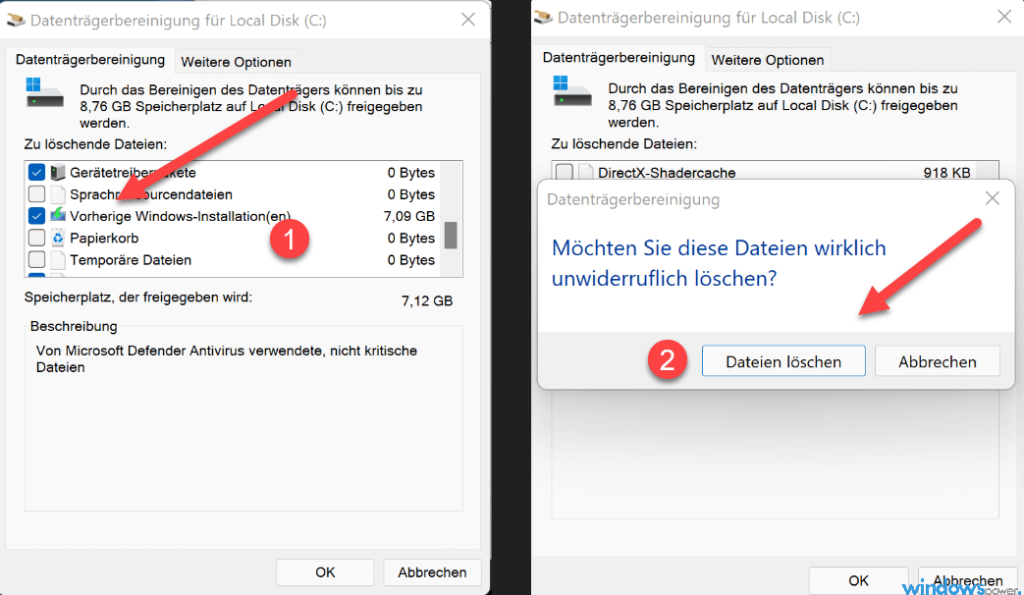
Windows.old löschen Zugriff verweigert
Wenn Sie versuchen, den Ordner windows.old zu löschen, kann es passieren, dass Sie keine Zugriffsrechte haben. Das Passieren, wenn Windows den Ordner als geschützt markiert hat.
Um Administratorrechte zu erhalten, machen Sie Folgendes:
- Klicken Sie mit der rechten Maustaste auf den windows.old Ordner und wählen Sie „Eigenschaften“.
- Gehen Sie oben auf „Sicherheit“ und klicken Sie auf die Schaltfläche „Erweitert“.
- Klicken Sie auf die Schaltfläche „Ändern“ neben dem Eigentümernamen und geben Sie Ihren Benutzernamen ein.
- Setzen Sie ein Häkchen in das Kontrollkästchen „Besitzer von untergeordneten Objekten und Containern ersetzen„.
- Ein Klick auf „OK„, um die Änderungen zu speichern.
Nachdem Sie die Administratorrechte können Sie den windows.old Ordner zu löschen.
Windows.old löschen CMD oder Powershell
Sie könne den die Windows.old-Ordner auch per PowerShell oder CD löschen. Wichtig ist dabei, dass die Tools mit Administrator Rechte gestartet werden.
Geben Sie folgenden Befehl:
rmdir /s c:\windows.oldWindows old löschen Tool
Wenn Sie sich etwas bequemer machen möchten, dann können Sie verschiedene Programme verwenden, um die Windows.old-Datei löschen. Eider der bekanntesten und beliebten Software ist „CCleaner“ und „Windows Slimmer“.
Fazit
Denn windows.old-Ordner sollten Sie löschen, sodass die von Systemdateien bereinigen und mehr Speicherplatz freigeben wird, was besonders nach einem Upgrade von einer vorherigen Windows-Version wichtig ist.
| # | Vorschau | Produkt | Bewertung | Preis | |
|---|---|---|---|---|---|
| 1 |
|
Microsoft Windows 11 Pro | 1 Gerät | 1 Benutzer | PC... | 146,90 EUR | Bei Amazon kaufen | |
| 2 |
|
Microsoft Windows 11 Home | 1 Gerät | 1 Benutzer | PC... | 119,22 EUR | Bei Amazon kaufen | |
| 3 |
|
Windows | 1,29 EUR | Bei Amazon kaufen |

![USB-Laufwerke deaktivieren und aktivieren in Windows 11 [2025] USB Deaktivierung](https://www.windowspower.de/wp-content/uploads/2025/06/usb-deaktivierung-300x154.webp)

![Chrome hohe RAM-Auslastung reduzieren: 12 Lösungen 2025 [FUNKTIONIERT] google chrome](https://www.windowspower.de/wp-content/uploads/2022/05/google-chrome-300x104.jpg)


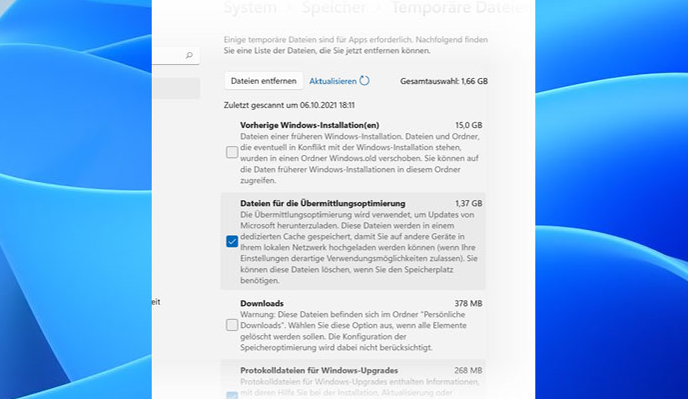
![USB-Laufwerke deaktivieren und aktivieren in Windows 11 [2025] USB Deaktivierung](https://www.windowspower.de/wp-content/uploads/2025/06/usb-deaktivierung-450x231.webp)

![Windows 11 Bloatware entfernen 2025: Schritt für schritt Anleitung [+Tools] Windows 11 Systembereinigung](https://www.windowspower.de/wp-content/uploads/2025/06/Windows-11-Systembereinigung-450x257.jpeg)